
Sandboxie tworzy izolowane środowisko na twoim komputerze. Izolowane środowisko lub piaskownica to środowisko, w którym działające programy nie mają bezpośredniego dostępu do plików systemowych i ważnych ustawień komputera.
Procesy zachodzące w uruchomionym programie są odizolowane od reszty systemu. Jednocześnie system operacyjny jest chroniony przed zmianami, które mogą wystąpić podczas uruchamiania potencjalnie niebezpiecznego programu..
Treść- Konfiguracja piaskownicy
- Jak korzystać z Sandboxie
- Odzyskiwanie plików w Sandboxie
- Natychmiastowe odzyskiwanie Sandboxie
- Szybkie odzyskiwanie w Sandboxie
- Ręczne odzyskiwanie w Sandboxie
- Wnioski z artykułu
Możesz użyć izolowanego środowiska, aby uruchomić nieznany program lub, po uruchomieniu przeglądarki, odwiedzić potencjalnie niebezpieczną stronę internetową bez narażania komputera.
Jeśli jednak złośliwe oprogramowanie przeniknie do twojego komputera, nie będzie miał dostępu do plików systemowych w celu ich modyfikacji. Po wyjściu z piaskownicy wszystkie pliki, które przenikną do piaskownicy, zostaną usunięte.
Możesz stworzyć własną piaskownicę za pomocą specjalistycznych programów, które ograniczają dostęp do plików systemowych. Jednym z takich programów jest program Sandboxie..
Sandboxie - piaskownica do potencjalnie niebezpiecznych i nieznanych programów, a także do bezpiecznego przeglądania Internetu.
Sandboxie jest oprogramowaniem shareware. Po upływie 30 dni pracy z programem program poprosi o przejście do wersji płatnej. Ale większość funkcji programu będzie działać w trybie wolnym przez dowolny czas. Wyłączone zostaną tylko niektóre funkcje tego programu (na przykład jednoczesne uruchomienie kilku piaskownic).
Możesz pobrać program Sandboxie z oficjalnej strony producenta.
Pobierz SandboxiePo pobraniu Sandboxie na komputer, zacznij go instalować. W oknie instalacji programu wybierz rosyjski.
Następnie w następujących oknach instalacyjnych programu kliknij przycisk „Zainstaluj”, a następnie przycisk „Dalej”.
W następnym oknie zgadzasz się zainstalować sterownik dla Sandboxie, a następnie kliknij przycisk „Dalej”. W ostatnim oknie instalacji programu kliknij przycisk „Zakończ”.
Program można uruchomić z menu Start => „Wszystkie programy” => „Sandboxie”. Istnieje kilka punktów uruchamiania programu do określonych celów..
Sandboxie można również uruchomić z panelu powiadomień (zasobnika), klikając w tym celu ikonę programu. Za pomocą skrótu na pulpicie możesz uruchomić przeglądarkę w „piaskownicy”, domyślnie wybranej jako domyślna przeglądarka w twoim systemie.
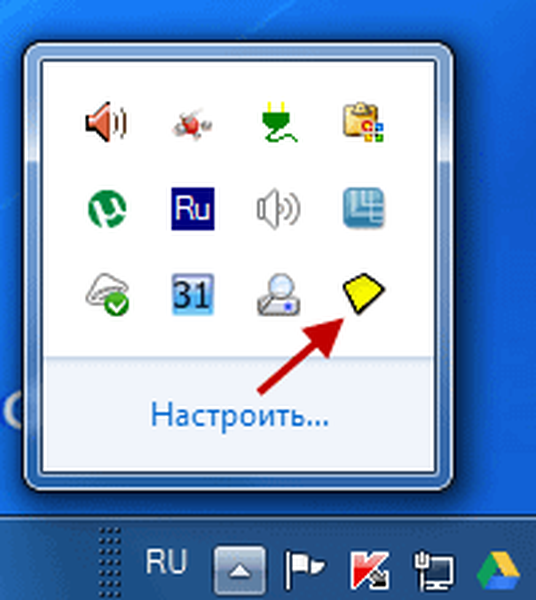
Uruchom Sandboxie, aby wprowadzić kilka ustawień programu. W głównym oknie programu wyświetlana jest domyślnie utworzona piaskownica..
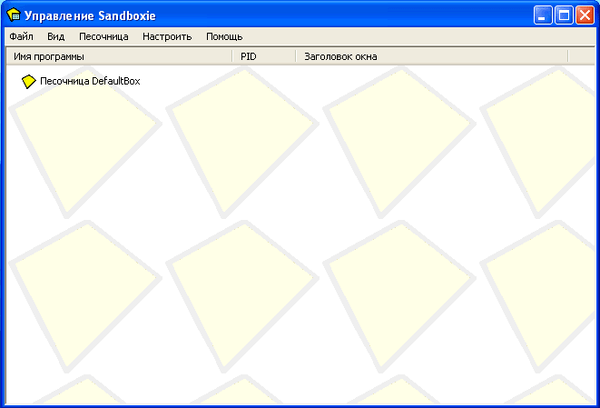
Teraz zastanów się nad tym: jak skonfigurować Sandboxie.
Konfiguracja piaskownicy
Aby skonfigurować program, kliknij prawym przyciskiem myszy nazwę „piaskownicy”. Następnie w menu kontekstowym kliknij „Ustawienia piaskownicy”.
W oknie ustawień piaskownicy - „DefaultBox”, w sekcji „Zachowanie” możesz zaznaczyć pole „Nie pokazuj wskaźnika piaskownicy w tytule okna”, jeśli nie chcesz, aby okna były otwierane w piaskownicy ze specjalną ikoną. Możesz to zrobić, jak chcesz..
Po kliknięciu żółtego pola w oknie „Kolor”, które zostanie otwarte, możesz wybrać kolor, aby wyświetlić cienką ramkę wokół okna programu uruchomionego w „piaskownicy”. Po tych ustawieniach, jeśli coś zmieniłeś w ustawieniach programu, kliknij przycisk „Zastosuj”.
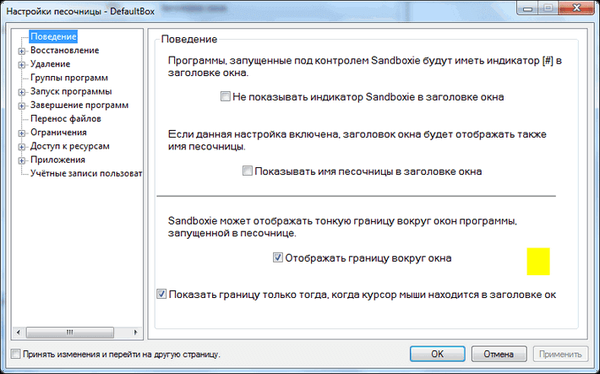
W sekcji „Odzyskiwanie”, w podsekcji „Szybkie odzyskiwanie” możesz wybrać foldery do szybkiego odzyskania, jeśli chcesz zmienić domyślne ustawienia programu.
W podsekcji „Natychmiastowe odzyskiwanie” możesz wykluczyć pliki, foldery lub typy rozszerzeń plików z natychmiastowego odzyskiwania, jeśli pliki te zostaną zapisane przez program działający w „piaskownicy”.
W sekcji „Usuwanie” w podsekcji „Oferta usuwania” możesz zaznaczyć pole „Nigdy nie usuwaj tego piaskownicy i nie usuwaj jego zawartości”, aby nie utracić danych przechowywanych w „piaskownicy”.
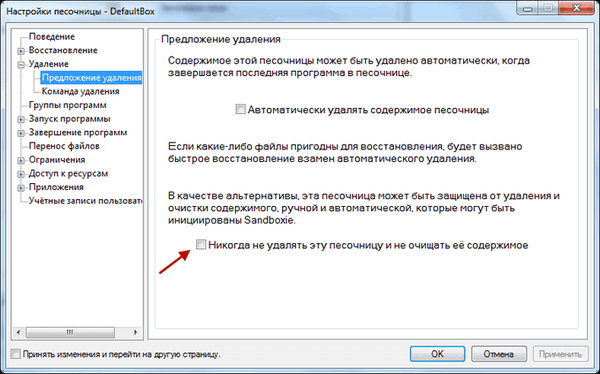
W sekcji „Ograniczenia” w podsekcji „Dostęp do Internetu” możesz dodawać programy do listy lub usuwać programy z listy programów, które mogą uzyskać dostęp do Internetu. Możesz zezwolić lub zablokować dostęp programów do Internetu, gdy są one w bezpiecznym środowisku. Jeśli klikniesz przycisk blokuj wszystkie programy, wszystkie programy uruchomione w piaskownicy zostaną zablokowane przed dostępem do Internetu.
W sekcji „Aplikacje” możesz wybrać zasady postępowania dla różnych programów uruchomionych w programie Sandboxie.
W sekcji menu „Sandbox”, klikając element „Set Storage Folder”, możesz zmienić napęd, na którym będą przechowywane „sandbox”, jeśli masz mało miejsca na dysku „C”.
Po kliknięciu elementu „Utwórz nowy obszar izolowany” możesz utworzyć nieograniczoną liczbę „obszarów izolowanych”, każdy z własnymi ustawieniami, aby uruchamiać programy o różnych ustawieniach zachowania niż „obszar izolowany”.
Ten tryb uruchamiania kilku piaskownic w tym samym czasie działa tylko w płatnej wersji programu, po zakończeniu okresu próbnego.
Każda przestrzeń wirtualna działa osobno, piaskownice są odizolowane od systemu i od siebie. Domyślnie aplikacja oferuje jedną izolowaną przestrzeń Sandbox DefaultBox.
Jak korzystać z Sandboxie
Pierwszy sposób. Aby uruchomić program w trybie awaryjnym, kliknij prawym przyciskiem myszy nazwę „piaskownicy”, aw menu kontekstowym kliknij element „Uruchom w piaskownicy”. Na liście punktów uruchamiania można wybrać odpowiedni element do uruchomienia programu.
Możesz uruchomić przeglądarkę, domyślnego klienta poczty, a także uruchomić dowolny program stąd lub z menu Start. Możesz także uruchomić Eksploratora w bezpiecznym środowisku, klikając opcję „Uruchom Eksploratora Windows”.
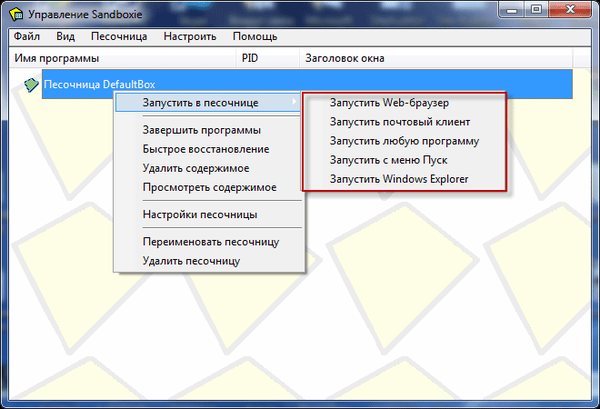
Następnie Explorer zostanie uruchomiony w chronionym środowisku. Aby wyjść z Eksploratora, w oknie „Zarządzaj piaskownicą” kliknij prawym przyciskiem myszy folder programu i wybierz „Zakończ program” z menu kontekstowego lub po prostu zamknij Eksploratora w zwykły sposób dla programów, klikając czerwony przycisk.
Drugi sposób. Uruchomienie programu w Sandboxie będzie jeszcze łatwiejsze, po prostu klikając folder lub skrót programu, a następnie z menu kontekstowego wybierz „Uruchom w piaskownicy”.
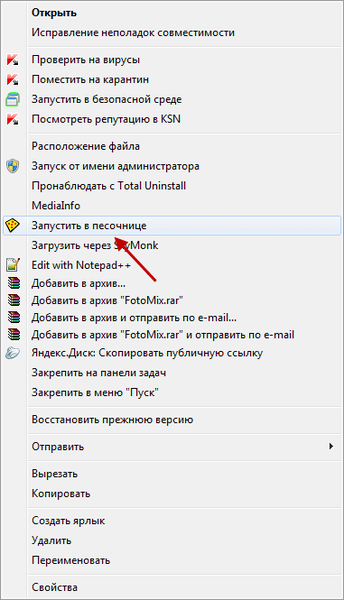
Jeśli utworzyłeś kilka piaskownic, program Sandboxie wyświetli monit o wybranie żądanego piaskownicy, aby uruchomić program. Wybierz izolowane środowisko, a następnie kliknij przycisk „OK”.
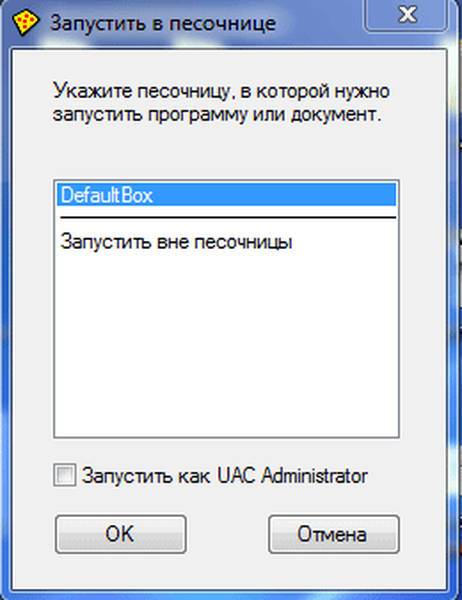
Następnie program działa w izolowanym środowisku. Po najechaniu myszką na program działający w izolowanym środowisku wokół okna programu będzie widoczna cienka kolorowa ramka.
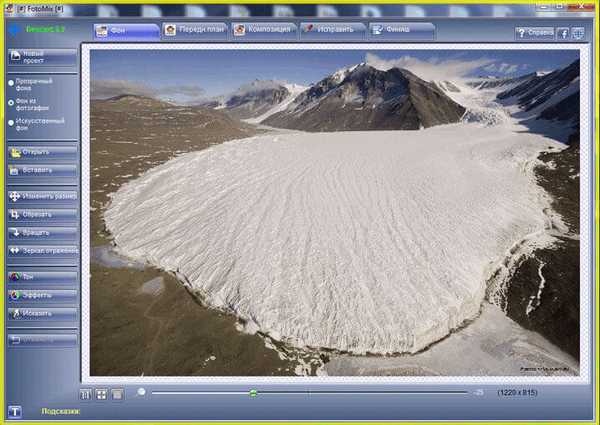
Odzyskiwanie plików w Sandboxie
Sandboxie nie zezwala na przechodzenie plików z programu piaskownicy do systemu operacyjnego bez Twojej zgody. Wszystkie pliki utworzone przez program lub pobrane z Internetu zostaną domyślnie usunięte po zamknięciu piaskownicy.
Za pomocą Sandboxie możesz tworzyć i zapisywać pliki w zwykłych folderach na komputerze. Pliki te nie będą widoczne, dopóki nie zezwolisz Sandboxie na przesyłanie danych z piaskownicy do piaskownicy..
Po pobraniu jakichkolwiek plików z Internetu za pomocą przeglądarki działającej w izolowanym środowisku, pliki te zostaną umieszczone w miejscu, w którym pobrane pliki są zapisywane na twoim komputerze.
Ale nie zobaczysz tych plików, gdy są one w „piaskownicy”. Musisz przenieść te pliki z piaskownicy do piaskownicy..
W Sandboxie nazywa się to odzyskiwaniem plików. Istnieją trzy tryby odzyskiwania plików: Instant Recovery, Quick Recovery i Manual Recovery..
Natychmiastowe odzyskiwanie Sandboxie
Jest to najlepsza metoda odzyskiwania, ponieważ może automatycznie wywołać funkcję odzyskiwania, gdy tylko pliki zostaną utworzone. Domyślnie program szczególnie dokładnie monitoruje foldery „Pobrane”, „Dokumenty”, „Ulubione” i „Pulpit”.
Możesz dodać inne foldery do tych folderów, jak chcesz w ustawieniach programu (kliknij prawym przyciskiem myszy folder piaskownicy => „Ustawienia piaskownicy” => „Przywróć”).
Po zapisaniu pliku na komputerze Sandboxie natychmiast wyświetla okno „Natychmiastowe odzyskiwanie”. Możesz kliknąć przycisk Przywróć, a jeśli klikniesz przycisk Uruchom ponownie, następnie Przywróć i zbadaj lub Przywróć i uruchom.
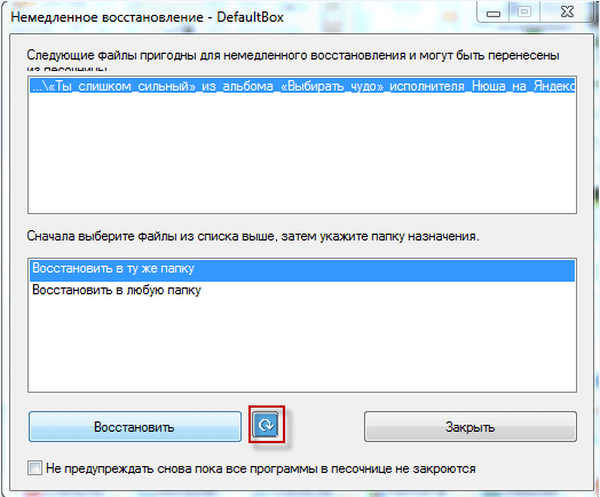
Szybkie odzyskiwanie w Sandboxie
Podczas szybkiego odzyskiwania pliki z izolowanego środowiska są przesyłane w szybkim trybie ręcznym. Możesz skonfigurować program do odzyskiwania plików przechowywanych w „piaskownicy” podczas uzyskiwania dostępu do tego trybu.
Możesz być także zainteresowany:- Toolwiz Time Freeze - zamrażanie systemu na komputerze
- Windows 10 Sandbox (Windows Sandbox): Bezpieczna piaskownica
Ręczne odzyskiwanie w Sandboxie
Jeśli chcesz wyczyścić „piaskownicę”, kliknij prawym przyciskiem myszy nazwę „piaskownicy” i wybierz pozycję menu kontekstowego „Usuń zawartość”. Następnie pojawi się okno Usuń piaskownicę..
W tym oknie możesz przechowywać pliki w izolowanym środowisku, „Przywróć do tego samego folderu”, „Przywróć do dowolnego folderu” lub „Dodaj folder”. Jeśli klikniesz przycisk „Usuń piaskownicę”, wszystkie procesy w nim zakończone i cała zawartość zostaną usunięte.

Korzystanie z Sandboxie pozwala osiągnąć większe bezpieczeństwo podczas korzystania z komputera. Możesz bezpiecznie uruchamiać niektóre programy w izolowanym środowisku, bezpiecznie uzyskiwać dostęp do Internetu.
Narzędzia do tworzenia izolowanego środowiska mają również niektóre programy antywirusowe, na przykład 360 Total Security.
Wnioski z artykułu
Sandboxie uruchamia aplikacje w piaskownicy, zapobiegając w ten sposób potencjalnym niebezpiecznym elementom dostającym się do systemu. Ponadto, korzystając z tego programu, możesz testować nowe programy bez instalowania ich na komputerze.
Powiązane publikacje:- Tails - anonimowy i bezpieczny system operacyjny
- 10 usług generatora haseł online
- Wytyczne dotyczące bezpieczeństwa Internetu i komputera
- 10 wskazówek dotyczących korzystania z programu antywirusowego
- Panda USB Vaccine - ochrona antywirusowa dla dysków flash











